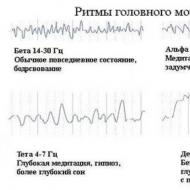1C Enterprise プログラムでの作業方法。 現代の企業で 1C で働く方法

20 あなたが完璧な男を見つけたという兆候


犬が顔をなめるとどうなるか
1Cは会計用のプログラムです。 経済活動のあらゆる分野で広く使用されています。 したがって、1C に精通している人は、ほぼすべての分野で、常にまともなお金を稼げる仕事を見つけることができます。
必要になるだろう
- コンピューター。
- プログラム1C。
説明書
- 1C シェルをインストールします。これは同じプログラムですが、当座預金口座、既存の契約、ビジネス パートナー、従業員などのすべての詳細データに加えて、データを入力する必要があるため、シェルと呼ばれます。 すべてのデータはあなたの裁量で入力され、並べ替えられます。 実践してみると、1C は情報の柔軟な設定や編集などに役立つことがわかります。
- 詳細は、サービス - 「組織に関する情報」の下に入力されます(この名前はプログラム自体のバージョンによって異なります)。 従業員に関する情報は、「ディレクトリ」から検索できる従業員ディレクトリに入力する必要があります。 銀行口座に関する情報は、同じ名前、サプライヤー、パートナーのディレクトリ、つまり「取引先」ディレクトリに入力する必要があります。
- 当座預金口座における当期のすべての現金の動きは、「支払文書」と「銀行」仕訳帳に表示されます。 商品を記録するために「商品」「請求書」「請求書」などの仕訳帳が整備されます。 最も効果的な機能的な 1C プログラムは、完成したデータに基づいてプログラムが作成できるあらゆる種類の残高とレポートです。購入帳簿、貸借対照表、売上帳、社会当局や税務当局へのあらゆる種類のレポートなどです。
- 会計の基本そのものに慣れておく必要があります。つまり、予算に対する支払いの形成、人事会計の基本、重要な資産、お金と物の会計処理を理解する必要があります。1C プログラムはあなたにとって複雑ではないように見えます。そして仕事に便利なツール。 インターネット上には、より詳細な理解に役立つさまざまなビデオ コースが多数あることも言っておかなければなりません。 この記事ではその一部を紹介します。
ビデオレッスン
ビデオはスクロールできるプレイリストの形式で作成されています。 つまり、これは 1 つのビデオ レッスンではなく、62 のビデオ レッスンがあるため、[再生] ボタンの横にあるビデオを 1 から 62 まで切り替えることができます。
C++、PHP、Java などの他のプログラミング言語を以前に学習したことがある場合でも、1C は多くの点で似ていますが、依然として多くの基本的な違いがあることを覚えておく価値があります。
1C で最も重要なことは、独自のタイプのオブジェクトを考え出す必要がないことです。 それらはすべてすでに構成に含まれています。
1C テクノロジー プラットフォームをコンピュータにインストールし、コンフィギュレータで新規または既存のデータベースを開きます。 まず第一に、プログラミングを教えるために間違いなく使用できます。
ウィンドウの左側に、構成オブジェクトのツリーが表示されます。 これらには、文書、ディレクトリ、レジスター、ビジネス プロセスなどが含まれます。
データは DBMS にも保存されますが、通常、開発者はそれを直接操作しません。 テクノロジー プラットフォームを使用して、プログラマは構成オブジェクトまたは情報ベースにアクセスします。
1C では、他の多くのプログラミング言語と同様に、クエリが非常に頻繁に使用されます。 T-SQL言語に似ています。 リクエストは、コードの残りの部分と同様に、英語とロシア語の両方で記述できます。
すべてが単純そうに見えますが、「現場で」作業するには、プログラミング言語の知識だけでは十分ではないことがほとんどです。 実際、1C を使用しているほとんどの組織には標準構成がインストールされており、それを理解しておく必要があります。

1C プログラマーの仕事に関しては、フランチャイズ加盟者または個人で働くことと、組織の IT 部門でフルタイム プログラマーとして働くことの 2 つの主な部門があります。 この選択はあなたの好みによってのみ決まります。
フランチャイジーで働いている場合、フリーランス、または自分のビジネスを経営している場合、支払いは出来高払いとなります。 たくさんの仕事があるかもしれないので、全力を尽くす必要があります。 ここには給与の上限がなく、驚くほどの金額を稼ぐことができます。
フリーランサーとして働くか、自分のビジネスを始めることに決めた場合、自分の収益を誰とも「共有」する必要はありません(もちろん、国とフリーランスプラットフォームを除く)。 ただしこの場合、自分でクライアントを探す必要があります。
それでも、フルタイムのプログラマーとして組織に就職することに決めた場合、実行される作業量にはほとんど依存しません。 この場合、ある程度の安定性はありますが、給与水準も限られています。
もちろん、これら 2 つの方法を組み合わせて、日中はフルタイムのプログラマーとして働き、夜はフリーランスとして働くこともできます。
1C プログラマーの良い点は、技術教育を受けていなくてもかまわないことです (たとえば、経済学者、会計士など)。 顧客や雇用主に自分の知識を証明するには、1C 証明書を提供します。
証明書には、プラットフォーム別 (プログラマ用) と標準ソリューション別のさまざまなタイプがあります。 テストまたは実技の形式で試験に合格すると、1C で取得できます。

1C に関する書籍
1C は 1C が出版した本で学ぶのが最善です。 いわばオリジナルソースから。 一部の製品には標準構成が付属しています。 書籍を個別に購入することもできます。

『1C: 初心者のためのプログラミング』という本は、プログラミングには程遠いが、1C 8.3 で独自のソリューションを作成する方法をゼロから学びたい人を対象としています。

「Hello, 1C」は、1C:Enterprise 8 システムでアプリケーション ソリューションを開発するための最もシンプルで基本的な機能を示しています。

101 のヒントでは、同じ問題を解決するためのさまざまな方法が説明されています。

1C Enterprise 8.3 開発者向けの実践ガイド - シンプルでわかりやすい例を使用して開発テクニックを説明する非常に詳細なガイドです。 この本は、1C プログラミングを学ぶのに最適な本の 1 つです。

このチュートリアルでは、SQL に詳しくない人向けに、クエリ言語をゼロから説明します。

1Cは会計用のプログラムです。 経済活動のあらゆる分野で広く使用されています。 したがって、1C に精通している人は、ほぼすべての分野で、常にまともなお金を稼げる仕事を見つけることができます。
必要になるだろう
- コンピューター。
- プログラム1C。
説明書
- 1C シェルをインストールします。これは同じプログラムですが、当座預金口座、既存の契約、ビジネス パートナー、従業員などのすべての詳細データに加えて、データを入力する必要があるため、シェルと呼ばれます。 すべてのデータはあなたの裁量で入力され、並べ替えられます。 実践してみると、1C は情報の柔軟な設定や編集などに役立つことがわかります。
- 詳細は、サービス - 「組織に関する情報」の下に入力されます(この名前はプログラム自体のバージョンによって異なります)。 従業員に関する情報は、「ディレクトリ」から検索できる従業員ディレクトリに入力する必要があります。 銀行口座に関する情報は、同じ名前のサプライヤーおよびパートナーのディレクトリ「取引先」ディレクトリに入力する必要があります。
- 当座預金口座における当期のすべての現金の動きは、「支払文書」と「銀行」仕訳帳に表示されます。 商品を記録するために「商品」「請求書」「請求書」などの仕訳帳が整備されます。 最も効果的な機能的な 1C プログラムは、完成したデータに基づいてプログラムが作成できるあらゆる種類の残高とレポートです。購入帳簿、貸借対照表、売上帳、社会当局や税務当局へのあらゆる種類のレポートなどです。
- 会計の基本そのものに慣れておく必要があります。つまり、予算に対する支払いの形成、人事会計の基本、重要な資産、お金と物の会計処理を理解する必要があります。1C プログラムはあなたにとって複雑ではないように見えます。そして仕事に便利なツール。 インターネット上には、より詳細な理解に役立つさまざまなビデオ コースが多数あることも言っておかなければなりません。 この記事ではその一部を紹介します。
ビデオレッスン
ビデオはスクロールできるプレイリストの形式で作成されています。 つまり、これは 1 つのビデオ レッスンではなく、62 のビデオ レッスンがあるため、[再生] ボタンの横にあるビデオを 1 から 62 まで切り替えることができます。
ご存知のとおり、今日では、会計、人事記録、キャッシュ フロー、倉庫内の商品の会計などを含む、自動化された電子企業管理システムが数多くあります。この点で、1C ソフトウェア製品は最高の製品の 1 つです。 1C での作業方法を簡単に見てみましょう。 私たちは、完全ではないにしても、このシステムが何であるか、そしてそれがどのように機能するかを少なくとも明確に説明するよう努めます。
1C ソフトウェア環境とは何ですか?
ソフトウェア製品の使用を開始する前に、いくつかの概念を明確に区別する必要があります。 実際のところ、1C は、ある分野または別の分野で使用するために作成されたいくつかのソフトウェア システムの総称です。
パッケージ自体には、アドバンス インストーラーに含まれる多くのアプリケーションが含まれています。 導入後は、倉庫内の商品の会計処理や企業の従業員への賃金の支払いなど、作業に必要なコンポーネントを正確に選択する必要があります。
さまざまな詳細を考慮して、1C プログラムに取り組むにはどうすればよいですか?
基本的に互いに独立した各モジュールをインストールした後、相互接続することはできますが、製品をアクティブ化し、会社に関する必要なフィールドに入力する必要があります。

会計に関して言えば、1C でどのように作業するかという問題は、財務報告文書のテンプレートを含む適切なデータベースに接続することになります。 インストール時に地域と国を指定すると、そのようなデータベースは既存の標準に関連して自動的に更新されます (たとえば、政府ポータルに関連した特定の国の納税申告書など)。

1C プログラムでどのように作業するかという問題をインターフェイスの観点から考えると、ほとんどの場合、Microsoft Excel や Access などのアプリケーションを少なくとも一度は使用したことのある、最も準備ができていないユーザーでも、それを理解できます。 原理は同じで、表形式です。 確かに、ここでの例外は、特定の機能を呼び出すための操作とショートカット キーの使用ですが、一般に、操作スキームは特に変わりません。
「1C:倉庫」での働き方は?
倉庫会計について言えば、このプログラム (またはそのモジュール) を使用すると、単なる会計以上のことを行うことができます。 実際には、商品が倉庫からリリースされるときでも、以前に発行された請求書、請求書や税務書類の作成、製品予約システムなどへのリンクが存在します。
以上のことから、すでに明らかなように、1C は複数のマシンに同時にインストールされるネットワーク ソフトウェア製品です。 倉庫管理者が商品を出荷して受取人に請求書を発行するだけで十分であることがわかり、商品は経理部門で物品残高から償却されることになります。 すべてが完全に自動化されていることに注意してください。 ただし、このような強力なモジュールを使用しても、どの企業でも在庫管理を行う必要があります。 何よりも、これはいわゆる「小さなもの」に関するものであり、倉庫内で完全に考慮することはまったく不可能です(同じナット、ネジ、ダボなど)。
一方、調整を手動で導入した後、ウェアハウス プログラムは「吐き出す」ことはなく、通常どおり動作し続けます。
「1C:エンタープライズ」
1C: エンタープライズでの作業方法について話す場合、これは一般化された会社管理システムであり、商品の会計や口座を通じた資金の移動だけでなく、従業員、給与、年金基金への拠出金、納税などの個人データのデータベースの使用。
すでに明らかなように、関連する役職への任命命令、給与の割り当てなどを含むすべての従業員データは、パスポートのデータと個人の納税者番号を比較することによって、政府機関と自動的に同期されます。 したがって、好むと好まざるにかかわらず、財政サービスを欺く方法はありません。 さらに、現在の法律に基づいて、給与計算、税金控除、または年金基金への支払いも、承認された率に基づいて自動的に行われます。 ここでは、レポート期間の終了時に、ボタンをクリックしてレポートを作成し、適切な政府機関に送信するだけです。
カスタマイズ可能なデータベースとコントロール
1C でどのように作業するかという問題は、ソフトウェア パッケージの主要コンポーネントの観点からのみ考えることはできません。 実際のところ、開発者は、存在するモジュールを「微調整」するために、シェル自体に非常に多くの隠れたツールを投資しています。

これは、Visual Basic に基づいて実行可能スクリプトを作成できるためです。 適切なアプローチを使用すれば、完了までにかなりの時間を必要とする多くの連続アクションを、このようなものに置き換えることができます。
さらに、1C プログラムのどのモジュールについても、最新のデータベースに接続するためのシステムが提供され、法的側面の明確化だけでなく、政府テンプレートの標準文書の使用も提供されます。 紙のフォームを求めて税務署に行くよりも、プログラム自体で利用可能なソースから同じ納税申告書を印刷する方が簡単であることは明らかです。
結論
もちろん、1C でどのように作業するかという問題を、このような短い説明文で十分に検討することは不可能です。 それでも、特にプログラム自体は Access や Excel などのスプレッドシート アプリケーションを非常に彷彿とさせるため、基本はすでに明確になっていると思います。
ただし、ここでのコマンドとメニューは Microsoft の標準とは大きく異なる場合がありますが、ユーザーがこれらのアプリケーションの操作の基本を少なくとも学んでいれば、1C は問題なく対処できます。
ここでは、原則として、1C が最初にサーバー バージョンとしてインストールされ、その後初めて子マシンにインストールされるという事実も考慮する必要があります。 これにより、パッケージの機能における障害を回避し、システム管理者が責任を負う中央サーバーとの接続のみで更新を使用することもできます。
1C:Enterprise プログラムのすべてのリストは一般原則に従って構築されているため、主要なボタンとアイコンを学習すると、プログラムでの作業速度が向上します。
この記事では、ディレクトリ、ドキュメント、レポートを操作するための主なボタンと、マークされたオブジェクトを削除し、リスト内の選択を設定するメカニズムについて説明します。
ディレクトリを操作するための基本的なボタン
| 名前 | 8.1 | 8.2 | キーボードショートカット | 説明 |
| 追加 | インス | 新しい要素の追加 | ||
| グループを追加する | Ctrl+F9 | 新しいグループを追加します。 階層ディレクトリでのみ使用できます。 | ||
| コピーして追加 | F9 | ディレクトリ要素またはグループのコピー | ||
| 現在の要素を変更する | F2 | ディレクトリのフォーム要素またはグループを編集のために開く | ||
| デル | ||||
| 要素を別のグループに移動する | Ctrl+Shift+M | 要素を別のグループに移動します。 階層ディレクトリでのみ使用できます。 | ||
| 階層的なブラウジング | リスト内の階層参照をオンまたはオフにします。 階層ディレクトリでのみ使用できます。 | |||
| 選択と並べ替え | さまざまなディレクトリの詳細による選択および並べ替えを設定するためのウィンドウを開く | |||
| 選定履歴 | ||||
| 選択を無効にする | ||||
| 現在のリストを更新する | Ctrl+Shift+R | ディレクトリ要素とグループのリストの更新 |
ドキュメントを操作するための基本的なボタン
| 名前 | 8.1 | 8.2 | キーボードショートカット | 説明 |
| 追加 | インス | 新しいドキュメントの追加 | ||
| コピーして追加 | F9 | 文書をコピーする | ||
| 現在の要素を変更する | F2 | 編集するためにドキュメント フォームを開く | ||
| 削除用にマークを付ける | デル | 削除のマークを付けるか、削除のマークを解除します | ||
| 日付範囲を設定する | ドキュメントをリストに表示する日付間隔の設定 | |||
| 番号で検索 | 番号でドキュメントを検索する | |||
| 選択と並べ替え | 各種文書の詳細による選択とソートを設定するためのウィンドウを開く | |||
| 現在の列の値でフィルタリングする | 現在の列の値による選択の設定 | |||
| 選定履歴 | 以前にインストールされた選択の履歴を表示する | |||
| 選択を無効にする | インストールされた選択項目の無効化 | |||
| 現在のリストを更新する | Ctrl+Shift+R | ドキュメントのリストを更新する | ||
| に基づいて入力してください | 現在のドキュメントに基づいて別のドキュメントを入力します | |||
| 行為 | 文書を投稿する | |||
| イベントをキャンセルする | 文書の投稿をキャンセルする | |||
| 結果 | 伝票転記の結果 - トランザクションのリストを開く。 会計ソフトでご利用いただけます。 | |||
| 報告体制 | 関連ドキュメントのリストを開く - レポートライン |
マネージド アプリケーションでドキュメントや参考書籍のリストを操作するためのボタン
バージョン 8.2 では、構成は通常のアプリケーション モードとマネージド アプリケーション モードで実行できます。たとえば、次の構成はマネージド アプリケーション モードで動作します。
- 貿易管理編 11.0
- 企業会計編 3.0
- 小売編 2.0
- ドキュメントフロー編 1.0
| 名前 | 8.2 (演習) | キーボードショートカット | 説明 |
| リスト内のデータの検索 | Ctrl+F | リスト内の値の検索を設定します。 選択とは異なり、1つの詳細のみで検索が可能です | |
| データ検索をキャンセルする | Ctrl+Q | 検索モードを無効にする | |
| リストをカスタマイズする | フォームを開いてリストを構成します。 フォームでは、選択、並べ替え、グループ化、条件付きデザインを構成する必要があります |
レポートを操作するための基本ボタン
| 名前 | 8.1 | 8.2 | 説明 |
| レポートの生成 (Ctrl+Enter) | 現在の設定でレポートを生成する | ||
| レポートパラメータの設定 | レポート設定フォームを開く | ||
| 新しいレポートを開く | 同じタイプの別のレポートを開く | ||
| クイック選択 | クイック選択パネルの表示/非表示を切り替える | ||
| レポートタイトル | レポートタイトルの表示を有効/無効にする | ||
| 設定を復元する | 以前に保存したレポート設定の復元 | ||
| 設定の保存 | 後で使用できるように現在のレポート設定を保存する | ||
レポートの設定に関する詳細については、「1c レポートの設定」の記事を参照してください。
リスト内の選択項目を設定する
ドキュメントや参考書籍のリストは通常非常に大きいため、適切なドキュメントや参考要素を見つけるのが非常に難しい場合があります。 検索を簡素化するために、リストで選択項目を設定できます。モバイルサプライヤーからメイン倉庫への商品の受領書を見つける必要があるとします。 選択が確立されていないと、標準リストから必要なドキュメントを見つけるのは困難です。

「選択と並べ替え」ボタンをクリックすると、リストの選択と並べ替えを設定するためのウィンドウが開きます。

選択フィールドの構成は、リスト内の詳細の構成によって異なります。通常、異なるリストには異なる選択フィールドがあります。
各フィールドに対して、選択を有効にするフラグを設定し、比較のタイプを選択し、右側で選択値を指定できます。
次のタイプの比較を使用できます。
- 等しい- レポートは指定された値についてのみ表示されます
- 等しくない- レポートは、設定で指定された値を除くすべての値について表示されます。 たとえば、メイン倉庫を除くすべての倉庫の残高を表示できます。
- リストに載ってる- 複数の要素のリストが値として指定され、リストのすべての値のデータが表示されます。 たとえば、購入者が関心のある 3 つのファン モデルの残高を表示できます。
- リストに載っていない- 値のリストを値として指定すると、リストのすべての値のデータが表示されます
- グループで- 階層ディレクトリに使用されます。 レポートには、指定したグループに含まれるアイテムに関する情報のみが含まれます (たとえば、「コンピューター」グループに含まれるすべての製品)。
- グループに属していません -階層ディレクトリに使用されます。 レポートには、指定したグループに含まれるアイテムを除くすべてのアイテム (たとえば、「コンピューター」グループに含まれないすべての製品) に関する情報が含まれます。
- リストからのグループ内 -複数のグループのリストを選択すると、リストされたグループに含まれるすべての要素のデータが表示されます
- リストのグループに属していません -複数のグループのリストが選択されている場合、リストされたグループに含まれていないすべての要素のデータが表示されます
- より小さい、以下、より大きい、以上- 数値の数学的比較演算。 たとえば、残高が 10 項目を超えるすべての商品を表示できます。
- 間隔 (><,<= >, < >=,<= >=) - 値が指定された間隔内にあるかどうかを確認するために使用されます。 日付と数字に使用されます。

確立された選択肢のおかげでリストが減り、必要な書類を簡単に見つけることができます。

マークされたオブジェクトの削除
ユーザーは、誤って作成されたディレクトリ項目およびドキュメントを削除対象としてマークします。 削除対象としてマークされたオブジェクトは、プログラムから定期的に削除する必要があります。重要: マークされたオブジェクトの削除には時間がかかる場合があります。
注: マークされたオブジェクトの削除は、データベースで作業しているユーザーがいない場合にのみ実行できます。 マークされたオブジェクトを削除するには管理者権限が必要です
メニュー: 操作 - マークされたオブジェクトの削除 (8.1 および 8.2 通常のアプリケーション)
メニュー: すべての機能 - 標準 - マークされたオブジェクトの削除
最初の段階で、プログラムは削除対象としてマークされたすべてのオブジェクトのリストを生成し、画面に表示します。

削除するオブジェクトのリストで、現時点では削除したくないオブジェクトのフラグをクリアできます。
次に、「制御」ボタンをクリックすると、プログラムは削除の可能性をチェックします。 オブジェクトは、他のデータベース オブジェクトによって参照されていない場合にのみ削除できます。 たとえば、品目アイテムに少なくとも 1 つのドキュメント (領収書、売上など) が存在する場合、品目アイテムを削除することはできません。
制御後、プログラムは削除対象としてマークされたオブジェクトのリストを画面に表示し、どのオブジェクトを削除できるかを示します。

「削除」ボタンをクリックすると、削除可能なすべてのオブジェクトがデータベースから削除されます。 削除できないオブジェクトについては、それらを参照するデータベース オブジェクトのリストが以下に表示されます。